Che cos’è il “codice di errore 0xc004f074 Windows 10”?
“Codice di errore 0xc004f074” è un errore comune di attivazione di Windows che potrebbe verificarsi quando si tenta di aggiornare il sistema operativo Windows 10 e l’attivazione di Windows non riesce a causa di KMS (Key Management Service) non è stato possibile contattare.
KMS è l’acronimo di Key Management Service. Si tratta di un servizio di attivazione che consente alle organizzazioni di attivare i sistemi all’interno della propria rete, eliminando la necessità di collegare i singoli computer all’attivazione del prodotto Microsoft. Questo servizio richiede un numero minimo di computer fisici o virtuali nell’ambiente di rete e questi valori minimi sono noti come “Soglie di attivazione KMS”.
In genere, KMS è un servizio di attivazione per l’attivazione automatica delle licenze Microsoft Windows o Microsoft Office una volta installato tale software. Ogni tre mesi, verifica il rinnovo della licenza di registrazione per l’attivazione KMS. Tuttavia, gli utenti hanno riferito di trovarsi di fronte al “Codice di errore 0xc004f074 Windows 10” durante il tentativo di aggiornare la versione precedente di Windows come Windows 7/8 a Windows 10. Diamo un’occhiata al messaggio di errore.
“Windows non è in grado di raggiungere il servizio di attivazione della tua azienda. Connettiti alla tua rete aziendale. Se sei connesso e continui a visualizzare l’errore, contatta l’amministratore di sistema. Puoi anche fare clic sui dettagli dell’errore per trovare l’errore esatto. Codice di errore: 0xC004F074. “
“Codice errore 0xc004f074” – Si verifica un errore di attivazione di Windows 10 probabilmente a causa di un problema nello stabilire il contatto con il servizio KMS e i server di attivazione di Windows 10. Inoltre, questo tipo di errore può verificarsi se scarichi / installi una suite Windows o MS Office compromessa da siti piratati o non affidabili.
Questi siti Web non sono affatto sicuri e possono danneggiare il tuo computer Windows aprendo backdoor, spiare ogni tua mossa, inviare spam o installare programmi indesiderati o malware. Si consiglia di non installare / aggiornare il proprio ufficio Windows o MS da fonti inaffidabili e scegliere sempre fonti autorizzate.
Tieni presente che i criminali informatici o i truffatori possono tentare di ingannarti installando aggiornamenti software falsi offerti da siti Web inaffidabili. Questi siti Web di truffa possono installare malware o virus con tali aggiornamenti software falsi. Tuttavia, se hai scaricato / installato un aggiornamento legittimo di Windows e hai ricevuto “Codice di errore 0xc004f074”, il codice di errore di attivazione KMS di Windows 10, puoi seguire le nostre istruzioni per risolvere questo problema. Andiamo per la soluzione.
Come risolvere il codice di errore 0xc004f074 di Windows 10?
Metodo 1: scansiona il tuo PC alla ricerca di malware o virus con “SpyHunter Antivirus”
Come accennato, i truffatori possono indurti a scaricare / installare falsi aggiornamenti software visitando siti Web di truffa. Questi siti Web approssimativi possono attivare malware o virus con tali aggiornamenti software falsi. In tal caso, puoi eseguire la scansione del sistema alla ricerca di malware o virus con alcuni potenti software antivirus come “SpyHunter Tool” per trovare e rimuovere le minacce nel computer. Al termine della scansione del sistema, puoi provare ad attivare nuovamente Windows 10 e verificare se il problema è stato risolto. Per ottenere “SpyHunter Antivirus”, fare clic sul collegamento / pulsante fornito.
Metodo 2: correggi “Codice errore 0xc004f074 Windows 10” con “Strumento di riparazione PC” [Soluzione consigliata]
Un modo possibile per trovare e correggere tutti i tipi di bug o errori di sistema è eseguire “PC Repair Tool”. Questo strumento ti consente di trovare e correggere errori BSoD, errori di aggiornamento di Windows, errori di registro, errori DLL, problemi di malware o virus e altri problemi di sistema con pochi clic. Significa che puoi correggere l’attivazione KMS di Windows 10 “Codice errore 0xc004f074” con “Strumento di riparazione PC” automaticamente. È possibile ottenere questo strumento tramite il collegamento / pulsante fornito.
Metodo 3: disinstallare e quindi reinstallare la chiave KMS
Tieni presente che puoi provare questo metodo solo se hai già la chiave KMSpico o la chiave di attivazione.
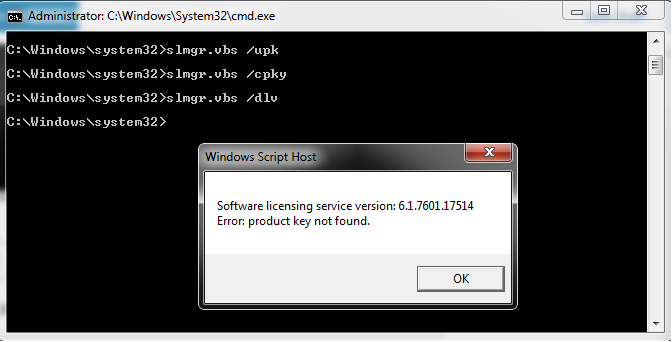
Passaggio 1: premi insieme i tasti “Windows + X” sulla tastiera e seleziona “Prompt dei comandi come amministratore”
Passaggio 2: digita il seguente comando in “Prompt dei comandi” e premi il tasto “Invio” per eseguire
slmgr.vbs / dlv
Passaggio 3: questo comando visualizzerà la descrizione riportata di seguito. È possibile annotare questa descrizione per un utilizzo futuro.
Descrizione: sistema operativo Windows (R), canale VOLUME_KMS_WS12_R2
Passaggio 4: ora, digita il seguente comando per disinstallare la “chiave KMS” esistente e premi il tasto “Invio” per eseguire
slmgr.vbs / upk
Passaggio 5: successivamente, digita il seguente comando per reinstallare la chiave KMS e premi il tasto “Invio” per eseguire
slmgr.vbs / ipk <NewKMSProductKey>
Qui, sostituisci <NewKMSProductKey> con il tuo nuovo codice Product Key KMS
Passaggio 6: Successivamente, puoi provare ad attivare Windows 10 e verificare se il problema è stato risolto.
Metodo 4: aggiorna il tuo host KMS 9 (Windows server 2003)
Puoi risolvere questo problema aggiornando la versione precedente del server Windows a quella più recente. È possibile verificare la disponibilità di aggiornamenti sulla pagina ufficiale del supporto Microsoft tramite il collegamento “Ufficiale del supporto Microsoft“.
Metodo 5: aggiorna la data e l’ora del sistema
L’ora e la data di sistema errate possono essere una delle ragioni alla base di questo problema. Quindi, puoi risolvere questo problema correggendo / cambiando data e ora per aggiornare tramite le impostazioni di data e ora. Oppure puoi anche risincronizzare l’ora sul client. A tale scopo, attenersi alla procedura seguente.
Passaggio 1: apri “Prompt dei comandi come amministratore”
Passaggio 2: digita il seguente comando in “Prompt dei comandi” e premi il tasto “Invio” per eseguire
w32tm / resync
Passaggio 3: attendere per completare il processo. Al termine, controlla se il problema è stato risolto.
Metodo 6: eseguire l’aggiornamento e gli strumenti di risoluzione dei problemi di attivazione
Lo strumento “Risoluzione dei problemi” integrato di Windows ti offre la possibilità di trovare e risolvere i problemi di sistema. In questo caso, puoi risolvere questo problema eseguendo “Risoluzione dei problemi di aggiornamento e attivazione”.
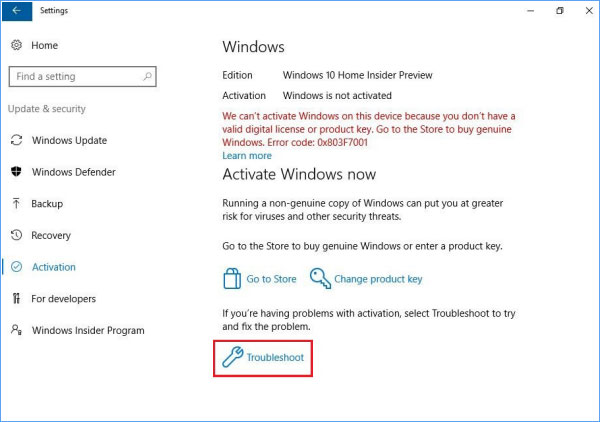
Passaggio 1: apri l’app “Impostazioni” in Windows 10
Passaggio 2: vai a “Aggiornamento e sicurezza> Risoluzione dei problemi”
Passaggio 3: nella sezione “Windows Update”, fai clic sul pulsante “Esegui lo strumento di risoluzione dei problemi”
Passaggio 4: attendere per completare il processo. Una volta fatto, apri di nuovo l’app “Impostazioni”, vai su “Aggiornamento e sicurezza> Attivazione> Risoluzione dei problemi”
Passaggio 5: attendere per completare il processo. Al termine, riavvia il computer per visualizzare le modifiche e controlla se il problema è stato risolto.
Metodo 7: eseguire il comando “Slui 3”
Strumento della riga di comando di Windows SLUI (Software Licensing User Interface). Questo strumento è associato al sistema operativo Microsoft Windows. è responsabile dell’attivazione e dell’aggiornamento del sistema operativo Windows.

Passaggio 1: premi insieme i tasti “Windows + R” sulla tastiera per aprire la finestra di dialogo “Esegui”
Passaggio 2: digita “Slui 3” e premi il pulsante “Ok”
Passaggio 3: nella finestra / finestra di dialogo aperta, annotare il codice Product Key del sistema che appare come codice Product Key del sistema operativo
Passaggio 4: di nuovo, fai clic sul pulsante “Attiva” e riavvia il computer. Dopo il riavvio, puoi provare ad aggiornare nuovamente il tuo sistema e verificare se il problema è stato risolto.
Metodo 8: eseguire la scansione SFC
Lo strumento di scansione SFC offre la possibilità di trovare e risolvere i problemi relativi ai file di sistema.

Passaggio 1: apri “Prompt dei comandi come amministratore”
Passaggio 2: digita il seguente comando in “Prompt dei comandi” e premi il tasto “Invio” per eseguire
sfc / scannow
Passaggio 3: attendere per completare il processo. Al termine, controlla se il problema è stato risolto.
Metodo 9: contattare il supporto Microsoft
Un altro possibile passaggio per risolvere il problema “Codice di errore 0xc004f074” è contattare il team di supporto Microsoft per risolverlo. Se il prodotto viene utilizzato troppe volte, viene bloccato dal server e, in questi casi, è necessario reimpostare il codice Product Key contattando il “Team di supporto Microsoft”.
Conclusione
Spero che questo post ti abbia aiutato su Come correggere il codice di errore 0xc004f074 di Windows 10 con diversi metodi semplici. Puoi leggere e seguire le nostre istruzioni per farlo. Se questo post ti ha davvero aiutato, puoi condividerlo con altri per aiutarli. È tutto. Per qualsiasi suggerimento o domanda, scrivi nella casella dei commenti qui sotto.
